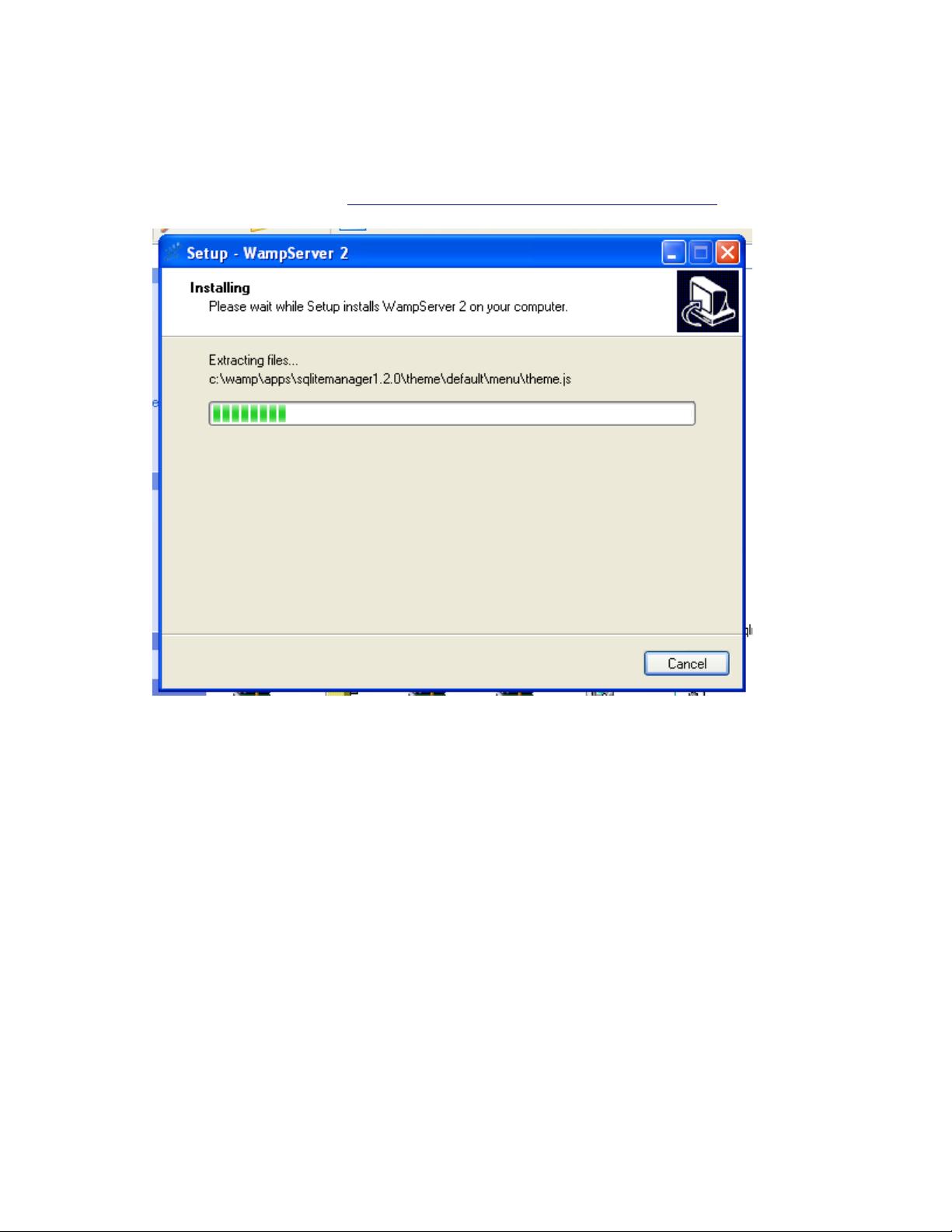Windows环境下安装MantisBT的详细步骤
需积分: 50 112 浏览量
更新于2024-09-14
收藏 233KB PDF 举报
"MantisBT是开源的错误跟踪系统,适用于Windows操作系统。本指南将详细介绍在Windows环境下安装MantisBT的步骤。"
MantisBT是一款功能强大的开源错误跟踪工具,广泛用于软件开发团队管理项目中的缺陷和问题。在Windows环境下安装MantisBT需要遵循一系列步骤,以下就是详细的安装过程:
1) 首先,你需要下载WAMP服务器。WAMP(Windows Apache MySQL PHP)是一个集成环境,允许在Windows上本地运行Apache、MySQL和PHP服务。你可以访问<http://www.wampserver.com/en/download.php> 获取最新版本的WAMP服务器。
2) 安装WAMP服务器到你的机器上,按照向导提示进行操作,通常选择默认设置即可。
3) 安装完成后,从SourceForge网站获取MantisBT的稳定版本。访问<http://sourceforge.net/projects/mantisbt/files/mantis-stable/mantisbt-1.1.8.zip/download> 下载最新版本的MantisBT(例如,这里的版本是1.1.8)。
4) 解压缩下载的ZIP文件到你选择的特定驱动器。
5) 将解压得到的“mantisbt-1.1.8”文件夹复制到WAMP服务器的Web根目录,通常是C:\wamp\www。
6) 打开浏览器,输入“http://localhost”,然后按回车。你应该能看到WAMP服务器的欢迎页面。检查"MantisBT-1.1.8"文件夹是否出现在"YourProjects"部分。
7) 点击"MantisBT-1.1.8"链接,开始MantisBT的配置过程。
注意:在接下来的步骤中,"AdminUsername"和"AdminPassword"代表数据库管理员的凭证,而"Username"/"Password"是用于访问Mantis数据库的用户凭据。在这个例子中,我们将两者设置为相同。
8) 你会被引导到安装/升级数据库的页面,点击“Install/Upgrade Database”。
9) 然后,点击“Continue”链接,系统会继续执行安装流程。
10) 最后,使用"administrator"作为用户名和"root"作为密码登录。这是默认的数据库管理员账户信息,但你可能需要根据你的WAMP服务器配置进行调整。
完成上述步骤后,MantisBT将在你的Windows环境中成功安装并配置好,可以开始使用它来跟踪和管理软件开发中的问题和缺陷了。请记得在实际环境中更改默认的管理员账户信息,以增强系统的安全性。同时,根据需求,你可能还需要配置邮件服务器设置,以便MantisBT能够发送通知邮件给团队成员。
2012-11-08 上传
2011-08-09 上传
2013-12-03 上传
点击了解资源详情
点击了解资源详情
2017-09-05 上传
2018-03-12 上传
2008-12-09 上传
点击了解资源详情
HoneyMoose
- 粉丝: 1783
- 资源: 271
最新资源
- Android圆角进度条控件的设计与应用
- mui框架实现带侧边栏的响应式布局
- Android仿知乎横线直线进度条实现教程
- SSM选课系统实现:Spring+SpringMVC+MyBatis源码剖析
- 使用JavaScript开发的流星待办事项应用
- Google Code Jam 2015竞赛回顾与Java编程实践
- Angular 2与NW.js集成:通过Webpack和Gulp构建环境详解
- OneDayTripPlanner:数字化城市旅游活动规划助手
- TinySTM 轻量级原子操作库的详细介绍与安装指南
- 模拟PHP序列化:JavaScript实现序列化与反序列化技术
- ***进销存系统全面功能介绍与开发指南
- 掌握Clojure命名空间的正确重新加载技巧
- 免费获取VMD模态分解Matlab源代码与案例数据
- BuglyEasyToUnity最新更新优化:简化Unity开发者接入流程
- Android学生俱乐部项目任务2解析与实践
- 掌握Elixir语言构建高效分布式网络爬虫